
Съдържание
- Забранете достъпа на приложенията до вашия акаунт
- Забранете достъпа до приложенията на приятелите си
- Деактивирайте вашият акаунт
- Изтрийте акаунта си
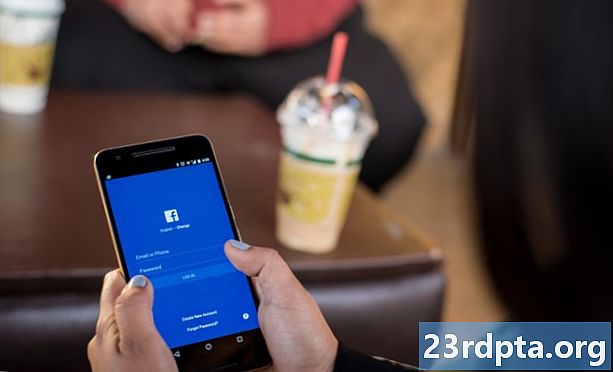
Добрата новина е, че Facebook вече е предприел мерки, за да предотврати това, което се случи с Cambridge Analytica, да се повтори. Всъщност компанията отстрани този проблем преди години, когато премахна възможността за Facebook приложения, които одобрявате да получавате лична информация от приятелите си във Facebook.
Прочетете следващо: Как да настроите настройките си за поверителност в Instagram
Но ако това не е достатъчно, за да ви помогне да спите през нощта, винаги можете да промените настройките си за поверителност на Facebook или да напуснете.
Забранете достъпа на приложенията до вашия акаунт
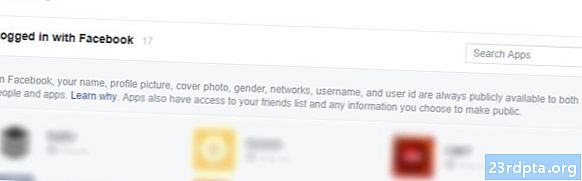
Ако се насочите към Настройки> Приложения докато сте влезли във вашия Facebook профил, ще видите списък с приложения, които в един или друг момент имате достъп до вашата информация във Facebook. Вероятно ще си спомните как сте ги правили, но ако има такива, които не знаете, трябва да щракнете върху „X“ до изображението на това приложение.
Някои приложения ще имат повече достъп до вашия акаунт от други. Ако искате да запазите приложение, но се притеснявате, че то може да има прекалено голям достъп, щракнете върху иконата на молив до въпросното приложение. Изскачащото поле ще ви даде възможност да премахнете определени видове достъп, като вашите снимки, история на работа, рожден ден и т.н.
Ако има приложения, вие сте одобрили, но не ги използвате повече, не се колебайте да ги изтриете и вие. Винаги можете да дадете достъп до приложението по-късно, ако решите да започнете да го използвате отново.
Забранете достъпа до приложенията на приятелите си
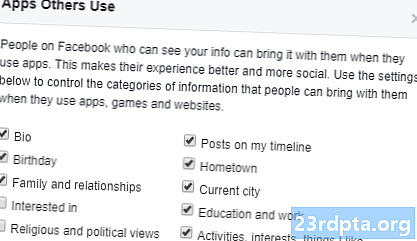
Ако превъртите малко надолу на страницата с настройки на приложенията, ще видите поле, наречено Приложения Други използват, Кликнете върху бутона „Редактиране“ там и ще видите актуализираната версия на секцията на Facebook, която Cambridge Analytica експлоатира през 2015 г.
Когато ваш приятел дава достъп до приложение, то тогава има достъп до част от вашата информация. Facebook драстично намали количеството приложения за достъп, които вашите приятели инсталират, когато става въпрос за вашата собствена информация, но както виждате от списъка, тук все още има доста малко.
Можете да премахнете отметката от всичко в това поле, ако ви е удобно. Всичко, което ще се случи, е, че когато приятелите ви използват приложение, което се свързва с приятелите им по някакъв начин, вие ще бъдете пропуснати. Изглежда като достоен компромис.
Деактивирайте вашият акаунт
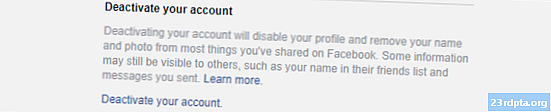
Деактивирането на акаунта ви е доста лесно. Деактивирането премахва вашия профил от Facebook, но запазва цялата ви информация на сървърите на Facebook. Ако искате да активирате отново профила си някъде по линията, можете да се върнете във Facebook само с няколко кликвания, като нищо не се е случвало.
За да е ясно, докато профилът ви е деактивиран, информацията ви не се вижда обществено, без значение какви приложения сте предоставили преди това. Информацията ви обаче все още съществува, така че това не е толкова сигурно, колкото изтриването на акаунта ви. Но за повечето хора това ще е наред.
За да деактивирате акаунта си, отидете на Настройки> Общи> Управление на акаунта и след това щракнете върху „Деактивиране на вашия акаунт.“ Ще бъдете подканени да въведете паролата си и след това ще видите страница, където Facebook обяснява какво ще се случи, ако деактивирате. Ще трябва да посочите причина за деактивиране и можете да попълните текстово поле с още информация за това, ако желаете.
В долната част на тази страница е бутонът „Деактивиране“. Натиснете това и вашият профил незабавно се премахва от Facebook. За да се активирате отново, влезте отново и ще преминете през серия подкани, за да възстановите профила си. Всичко ще бъде точно както е било след като се активирате отново, с всичките си снимки, актуализации на състоянието и приложения обратно онлайн.
Изтрийте акаунта си
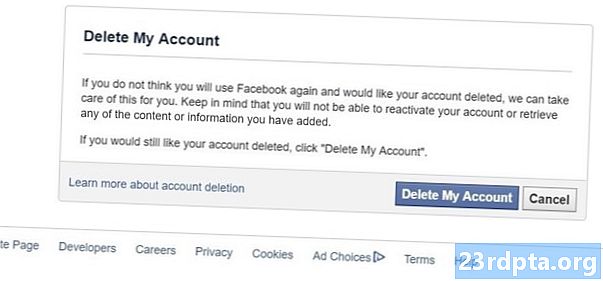
Facebook не иска да изтривате акаунта си. Всъщност това ви кара да прескачате цял куп обръчи, за да премахнете информацията си за постоянно, като през цялото време непрекъснато ви подтиква да деактивирате вместо това.
Но ако сте мъртви, за да премахнете себе си от Facebook, първото нещо, което искате да направите, е да архивирате вашата информация.Facebook ви позволява да изтеглите .zip файл с всички ваши снимки и лични данни, така че изтриването на потребителския ви профил също не изтрива вашите спомени. Отидете на Настройки> Общии най-отдолу щракнете върху „Изтеглете копие на вашите данни във Facebook.“ След това щракнете върху „Стартиране на моя архив“, за да продължите .zip файла.
Очевидно, ако профилът ви е на десетилетие и е запълнен със снимки, това може да отнеме известно време.
След като направите резервно копие, можете да изтриете акаунта си, като кликнете върху тази връзка. Не се опитвайте да търсите изтриването на акаунта си в секцията Настройки на вашия профил, тъй като връзката не е налице. Трябва да отидете в секцията за поддръжка, за да намерите връзката, тъй като там я скрива Facebook.
След като сте на страницата Изтриване на моя акаунт, просто натиснете големия син бутон. Ще трябва да въведете CAPTCHA низ и след това ще можете да премахнете информацията си за постоянно.
Има обаче няколко неща, които трябва да имате предвид. Когато изтриете акаунта си, Facebook първо го деактивира. Има двуседмично изчакване, където Facebook ви насърчава да активирате отново. След това, когато тези две седмици са готови, Facebook започва 90-дневния процес на действително изтриване на акаунта ви. И след като го няма, то заминава завинаги.
Променихте ли настройките си за поверителност във Facebook, напускате или просто запазвате нещата такива, каквито са? Уведомете ни в коментарите коя от тези стъпки сте предприели и как се чувствате по отношение на вашата поверителност във Facebook.


